SPARC/Solaris 探検隊
第10回:SPARC M10を起動してみよう!(前編)
2013年7月16日
前回はSPARC M10-1を19インチラックに搭載しました。

早速このサーバを使いたいところですが、サーバを使うには、まずサーバを起動させなければいけません。
今回から2回に渡って、SPARC M10を起動させたいと思います。
SPARC M10を起動させるときは、このような流れで操作します。
SPARC M10にケーブルを接続、XSCF起動
XSCFにログイン & XSCFの環境設定
SPARC M10起動
ここで、"XSCF" について説明します。
XSCFとはSPARC M10内部に搭載されている機構で、サービスプロセッサ(注)によってSPARC M10本体を制御して、本体を起動・停止させたり、本体が正常に稼動しているか監視したりするものです。
SPARC M10に電源ケーブルを接続すると、通電してXSCFが起動しますが、これだけではサーバ本体は起動しません。XSCFにログインして、起動コマンドを入力することで、初めてサーバを起動できるのです。
XSCFの詳細については、こちらもご参照ください。
「システム監視機構(XSCF)によるサーバの監視・制御」
(注)サービスプロセッサについては、第5回の記事を見てみてくださいね。
SPARC M10-1を観察しよう!
まずは、SPARC M10-1のポート(ケーブルの差込口)やLEDランプなどを観察していきましょう。
前から観察!
SPARC M10-1を前から観察してみましょう。
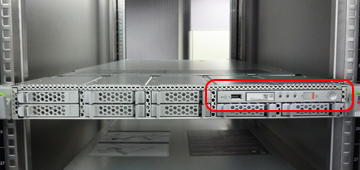
電源に関わる部分は右上の赤色の枠のあたりです。
この部分をもっとよく見てみましょう。

拡大してみました。
①は装置の状態を教えてくれるLEDランプです。3つのLEDの点灯はそれぞれ違う状態を示すのですが、それは後でお話していきます。
②はモードスイッチと呼ばれる、サーバの保守に使用するスイッチです。今回はXSCFにログインするときに使用します。
③は電源スイッチです。これを使ってサーバを起動させたり、停止させたりすることもできるのですが、SPARC M10はサーバに接続したパソコンを使って起動させることが多いため、あまり使用しません。
後ろから観察!
今度はSPARC M10-1を後ろから観察してみましょう。

後側にはケーブルを挿すためのポートがたくさんあります。
①は電源ケーブルを挿すためのポートです。SPARC M10-1は電源ユニットが冗長化されているので、電源ケーブルを2本接続して使います。
②,③はそれぞれXSCF, OSにネットワーク接続するためのLANポートです。
通常は②のポートでXSCFに接続してサーバの電源を入れるのですが、最初はネットワークの設定をしていないため、このポートは使えません。
そこで、④のポートを使います。このポートはXSCFと操作用のパソコンを直接シリアルケーブルで接続するためのシリアルポートです。
まず、これらのポートにケーブルを接続していきます。
ケーブルを接続します
それではケーブルを接続していきましょう。
まずは、XSCFのシリアルポートにシリアルケーブルを接続し、次にXSCFのLANポートとOSのLANポートにそれぞれLANケーブルを接続します。

シリアルケーブルは操作用のパソコンに、LANケーブルはLANのハブにそれぞれ接続します。
今度は電源ケーブルを接続します。
接続する際には、抜け防止の機構(緑色の輪)を使って、しっかりと固定します。

抜け防止機構のおかげで、こんな風に引っ張っても電源ケーブルはほとんど抜けません。
(注)皆さんはマネしないでくださいね。

電源ケーブルを接続した後、SPARC M10とシリアル接続したパソコン上でターミナルソフトウェアを起動すると、このようなメッセージが表示されます。
Welcome to System Control Facility Module Version 2032
Copyright (c) 2011-2012 FUJITSU LIMITED, All Rights Reserved.
Diagnostics :
1.CPU Register Test ##morethan####morethan## OK
2.L2 Cache Test ##morethan####morethan## OK
3.RTC Low Battery Test ##morethan####morethan## OK
4.SDRAM Test ##morethan####morethan## OK
5.RTC Operation Test ##morethan####morethan## OK
6.SPI-FMEM Test ##morethan####morethan## OK
~(省略)~
これは、XSCFが起動し始めたことを示すメッセージです。
ここでサーバ前面のLEDを見てみましょう。

真ん中の"XSCF" と書かれたLEDが緑色に点滅しています。
(写真ではLEDが点いたり消えたりしている様子をお伝えできませんが・・・)
さらに3分ほど経過すると、このLEDの状態が点滅から点灯に変わり、XSCFの起動が正常に完了したことを教えてくれます。
ターミナルソフト上には以下のメッセージが出力されます。
multi_set_system_scf_ready.sh -- complete
-- initialize complete (SCF_READY)
localhost login:
ログインプロンプトが表示され、XSCFにログインできるようになりました。
今回はここまでです。
次回はXSCFにログインして、SPARC M10-1を起動させたいと思います。
応援メッセージはtwitterにて、ハッシュタグ #fjsparc ![]() までお願いします。
までお願いします。
